Cet article explique comment vider rapidement et facilement un dossier Outlook.com en supprimant tout le contenu ou en supprimant des e-mails de manière sélective.
Vider complètement un dossier
Dans le volet Dossiers, faites un clic droit sur le dossier et sélectionnez Vider le dossier.
Capture d'écran de la suppression d'un dossier dans Outlook.com
Dans le message de confirmation qui s'affiche, sélectionnez Supprimer tout.
Capture d'écran de la confirmation de suppression de dossier dans Outlook en ligne
Les messages sont déplacés vers le dossier Éléments supprimés.Lorsque vous supprimez des éléments, ils ne disparaissent pas définitivement : Ils sont déplacés vers le dossier Éléments supprimés afin que vous puissiez les examiner avant de les supprimer définitivement.
COMMENT RÉSOUDRE LE PROBLÈME LORSQUE OUTLOOK CONTINUE DE DEMANDER UN MOT DE PASSE ?
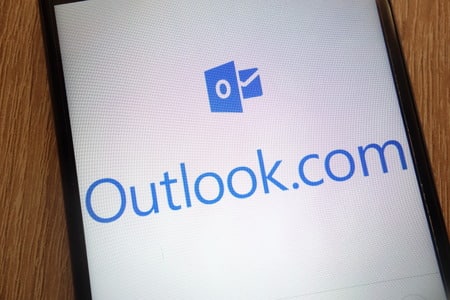
Suppression de certains messages seulement
Si vous ne souhaitez supprimer que certains des messages d’un dossier, sélectionnez ces messages et déplacez-les vers le dossier Éléments supprimés. Voici comment procéder :
Sélectionnez le dossier que vous voulez nettoyer. Ses messages s'affichent dans la liste des messages.
Capture d'écran de la sélection d'un dossier dans Outlook en ligne
Cochez la case à gauche de chaque message que vous souhaitez supprimer.
Si vous souhaitez supprimer la plupart des messages, cochez la case située à gauche du nom du dossier en haut de la liste pour sélectionner tous les messages du dossier. Ensuite, décochez la case à côté des messages que vous souhaitez conserver dans le dossier.
Capture d'écran de la sélection de tous les messages dans Outlook en ligne
Sélectionnez Déplacer vers > Éléments supprimés.
Capture d'écran de la suppression de tous les éléments d'un dossier dans Outlook online
Vous trouverez les messages supprimés dans le dossier Éléments supprimés.Si vous supprimez accidentellement un courriel que vous souhaitez conserver
Trouvez le message dans le dossier Éléments supprimés, sélectionnez Déplacer vers, puis choisissez le dossier dans lequel vous souhaitez stocker les messages.
Si Outlook.com est configuré pour vider le dossier Éléments supprimés lorsque vous fermez votre session et que vous souhaitez récupérer l’un de ces messages, ouvrez le dossier Éléments supprimés et choisissez Récupérer les éléments supprimés de ce dossier.
